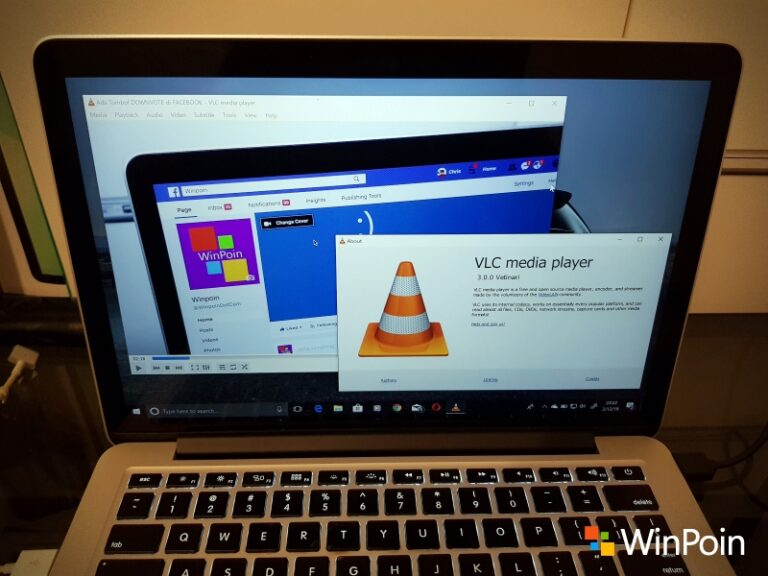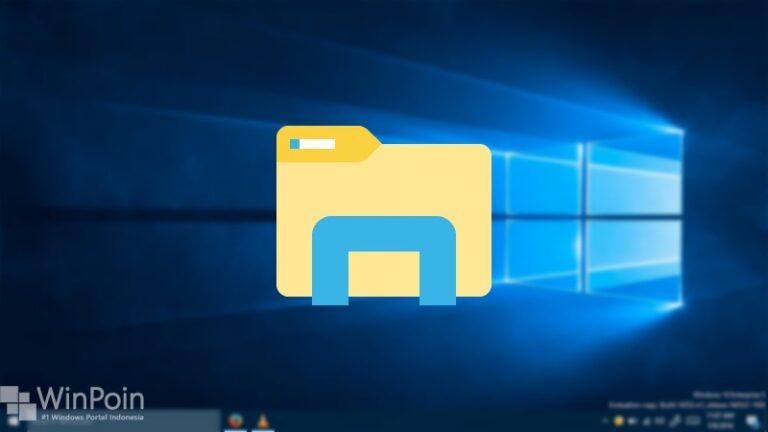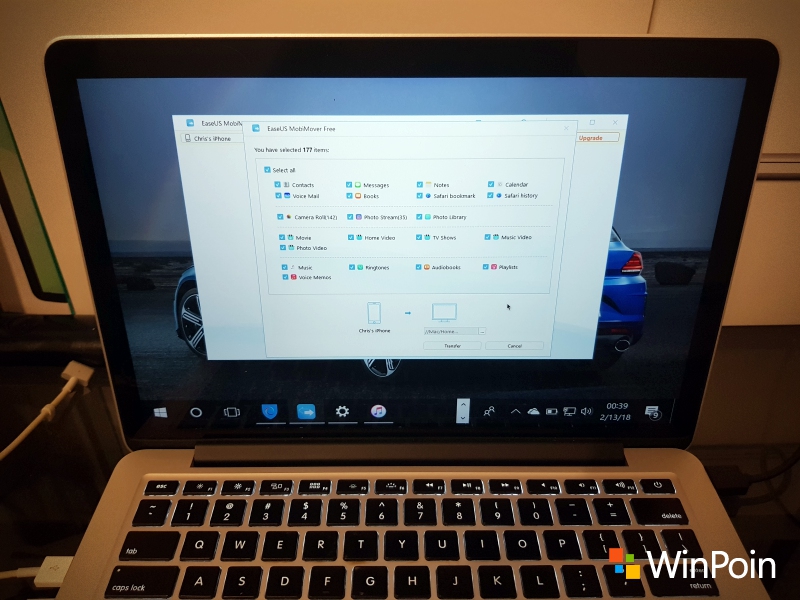
Tidak bisa dipungkiri bahwa mayoritas pengguna Windows saat ini tidak menggunakan Windows Phone sebagai ponsel utama. Selain memilih untuk menggunakan Android, iOS juga banyak dijadikan pilihan oleh pengguna Windows. Hal ini tidak mengherankan karena setelah Windows 10 Mobile tidak lagi dijadikan fokus utama Microsoft, hanya dua sistem operasi mobile inilah yang masih aktif terurus dan terjamin masa depannya untuk saat ini.
Tetapi tak perlu khawatir karena Windows PC sangat bersahabat dengan kedua platform tersebut. Selain melalui fitur bawaan dan aplikasi pihak pertama, ada cukup banyak aplikasi pihak ketiga yang memudahkan kamu dalam memakai perangkat cross platform tersebut.
Di artikel kali ini WinPoin akan membahas salah satu aplikasi pihak ketiga yang bisa memudahkan kamu dalam memindahkan data dari iPhone ke laptop / PC Windows yaitu EaseUS MobiMover Free 3.0.
Manfaat EaseUS MobiMover Free 3.0

⚡️ Bye Adobe! Affinity Sekarang GRATIS!
EaseUS MobiMover Free 3.0 ini merupakan software alternatif iTunes yang bisa kamu gunakan untuk memindahkan data iPhone ke laptop / PC Windows. Keunggulan utama dari EaseUS MobiMover Free 3.0 dibandingkan iTunes adalah lebih fleksibel dalam transfer berbagai data di iPhone ke PC. Kamu bisa memindahkan Contact, Messages, Notes, Calendar, Voice mail, Books, Safari bookmarks, Safari History, Camera Roll, Playlist, dan hampir semua kategori data di iPhone dengan mudah.
Hal menarik lain dari EaseUS MobiMover Free 3.0 adalah bisa kamu gunakan secara gratis tanpa batasan apapun dalam hal fitur dan transfer data.
Cara Memindahkan Data iPhone ke Laptop / PC Windows dengan EaseUS MobiMover Free 3.0
Memindahkan data iPhone ke laptop / PC Windows dengan EaseUS MobiMover Free 3.0 sangat mudah. Pertama download dan install dulu EaseUS MobiMover Free 3.0.
Setelah itu hubungkan iPhone ke Windows, tap Trust jika ada popup yang muncul di iPhone.
iPhone kamu bakal langsung terdeteksi, dan untuk memindahkan data dari iPhone ke laptop / PC Windows, pilih Transfer to Computer.
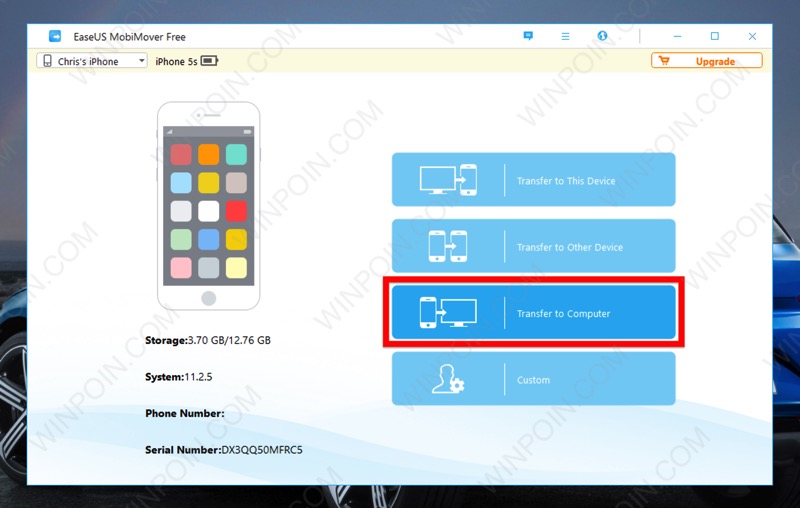
Setelah itu pilih data apa saja yang ingin kamu transfer, dan tekan tombol Transfer.
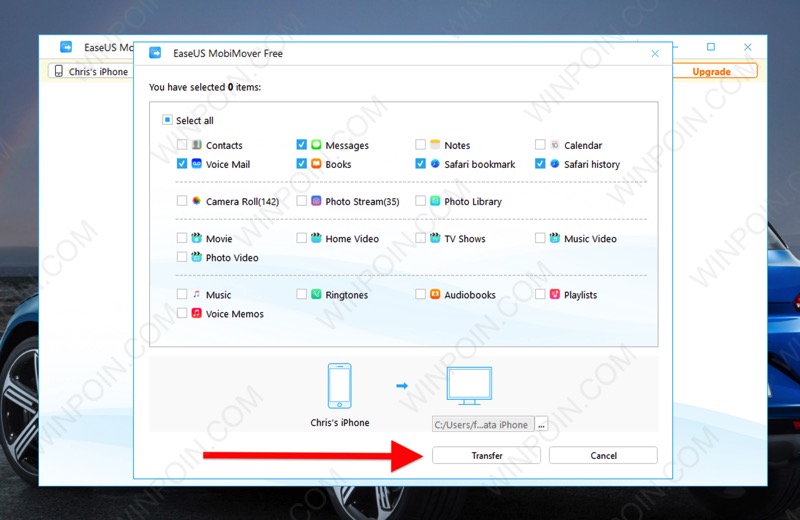
NB: Khusus untuk transfer Contacts, Notes, Calendar, dan Safari Bookmarks — kamu harus matikan dulu iCloud di iPhone untuk sementara.
Tunggu hingga proses transfer data iPhone selesai
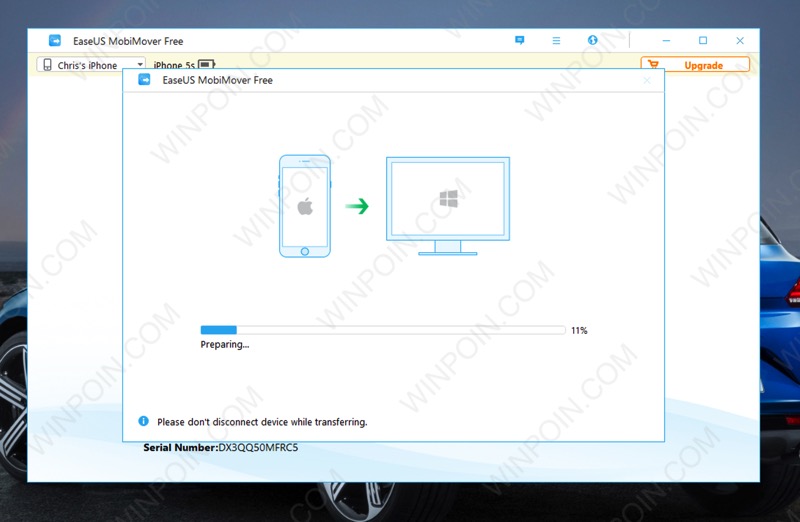
Begitu proses transfer selesai, data iPhone sudah berpindah ke laptop / PC Windows dan bisa langsung kamu akses melalui File Explorer.

Data bisa kamu akses langsung dari PC dan akan ditampilkan rapi melalui browser.

Nantinya kamu juga bisa import data tersebut ke iPhone dengan cara yang sama, hanya saja pilih Transfer to this device dari menu utama.
Kesimpulan
Bagi kamu pengguna Windows PC yang memakai iPhone sebagai ponsel utama, EaseUS MobiMover Free 3.0 ini recommended banget untuk kamu miliki. Selain karena gratis dan bisa kamu pakai tanpa batasan, software besutan EaseUS ini juga menjadi alternatif iTunes yang sangat fleksibel saat dipakai untuk transfer data iPhone ke PC.